Vienas dalykas, kad žmonės, kurie perjungia į Linux(ypač iš „Mac“) teigia, kad jiems reikia gero nuotraukų tvarkytojo. „Linux“ platformoje yra keli įrankiai, kurie atlieka šį darbą, tačiau nė viena iš šių programų negali laikyti žvakės prie „Rapid Photo Downloader“.
Su „Rapid Photo Downloader“ galite importuoti, rūšiuotiir valdyti nuotraukas „Linux“ kompiuteryje tampa lengviau nei bet kada. Dar geriau, tai veikia ir su vaizdo failais! Jei norite naudoti šią programą „Linux“, jums reikės naujausios „Python3“ programavimo kalbos versijos „Linux“ kompiuteryje.
Įdiekite „Rapid Photo Downloader“
„Rapid Photo Downloader“ programa yra reta programa„Linux“, nes jis turi automatizuotą scenarijų, kuris rūpinasi sunkiais keliamaisiais darbais. Nereikia rankiniu būdu atsisiųsti šaltinio kodo, viską perkratyti ir bandyti jį naudoti. Vietoj to, norėdami naudoti šį įrankį, jums tereikia įsigyti „Python3“ diegimo įrankį. Eikite į „Rapid Photo Download“ svetainę ir spustelėkite mygtuką „įdiegti scenarijų“, kad ją gautumėte.
Diegimo scenarijus yra labai mažas, todėl nereikia tikėtis, kad ilgai jį atsiųsite. Kai jis bus jūsų „Linux“ kompiuteryje, atidarykite terminalo langą ir naudokite Kompaktinis diskas komanda perkelti terminalą į ~ / Siuntiniai katalogą.
cd ~/Downloads
Šios programinės įrangos kūrimas yra automatinis. Nepaisant to, „Rapid Photo Downloader“ negali įdiegti be naujausios „Python 3“ versijos. Daugeliu atvejų beveik kiekviename „Linux“ paskirstyme, tiek žinomu, tiek nežinomu, turėtų būti iš anksto įdiegta „Python 3“. Tačiau jei dėl kokios nors priežasties neturite „Python 3“, atidarykite terminalo langą, ieškokite paketo tvarkyklės „python 3“ ir įdiekite jį. Tada paleiskite diegimo programą:
python3 install.py
Į install.py scenarijus gali aptikti jūsų operacinę sistemą ir ją naudotipaketo tvarkyklę, kad ji automatiškai įdiegtų priklausomybes, kurias reikia sukurti „Rapid Photo“, todėl nesijaudinkite. Tinklalapyje ji oficialiai palaiko „Ubuntu“, „Debian“, „Linux Mint“, „Fedora“ ir „OpenSUSE“. Jei naudojate ką nors kita nei šie, perskaitykite skyrių SKAITYK MANE ir sužinokite, ko jums reikia, kad diegimo programa veiktų.
Pastaba: „Arch Linux“ vartotojai gali įdiegti „Rapid Photo Downloader“ per AUR čia.
Vykdydami aukščiau pateiktą komandą, paleis diegimo programa. Pirmieji jo žingsniai yra svarbių priklausomybių nustatymas, todėl atkreipkite dėmesį į terminalą ir, kai reikia, paspauskite „taip“.
Kai priklausomybės baigsis diegti,statybų procesas gali prasidėti. Leiskite terminalui paleisti ir sudarykite kodą. Jei terminalas baigsis be klaidų, žinosite, kad „Rapid Photo Downloader“ yra jūsų „Linux“ kompiuteryje.
„Rapid Photo Downloader“ naudojimas
„Rapid Photo Downloader“ yra atsisiuntimo įrankis, kurisveikia aptikdamas įrenginius, prijungtus prie jūsų „Linux“ asmeninio kompiuterio, surasdamas nuotraukas ir „atsisiųsdamas“ juos į savo kompiuterį. Norėdami naudoti programą, įjunkite įrenginį, kuriame yra vaizdo / vaizdo failai. Tai gali būti skaitmeninis fotoaparatas / DLSR, prijungtas per USB, išmanusis telefonas, SD kortelė, USB diskas ar keliolika kitų dalykų.
Įjungę „Rapid Photo Downloader“, žiūrėkite „Laiko juosta“, kad įsitikintumėte, ar programa tinkamai nustato jūsų įrenginį.

Pastaba: prieš bandydami naudoti „Rapid Photo Downloader“, atjunkite savo įrenginį nuo failų tvarkyklės, nes kitaip įvyks klaidos.
Jei viskas atrodo gerai, importuoti yra pasirengusiprasideda. Slinkite per sąrašą ir pažymėkite / panaikinkite atvaizdų / vaizdo įrašų, kuriuos „Rapid Photo Downloader“ aptinka jūsų įrenginyje, žymėjimą / panaikinkite žymėjimą. Kai esate patenkinti tuo, ką importuoti, spustelėkite mėlyną mygtuką „Atsisiųsti“, kad pradėtumėte importavimo procesą.
Failų pervadinimas
„Rapid Photo Downloader“ gali tvarkyti jūsų nuotraukąbiblioteką pervardydami failų pavadinimus. Norėdami pervardyti failus, atidarykite programą ir pasirinkite skirtuką „Pervardyti“. Skirtuke pervardyti pažiūrėkite į „iš anksto nustatytą“ meniu. Šiame meniu galėsite pasirinkti iš skirtingų failų pavadinimų tipų. Pažvelkite į tai, kas jums labiausiai tinka, ir išsirinkite. Būtinai tą patį padarykite ir su vaizdo failais.
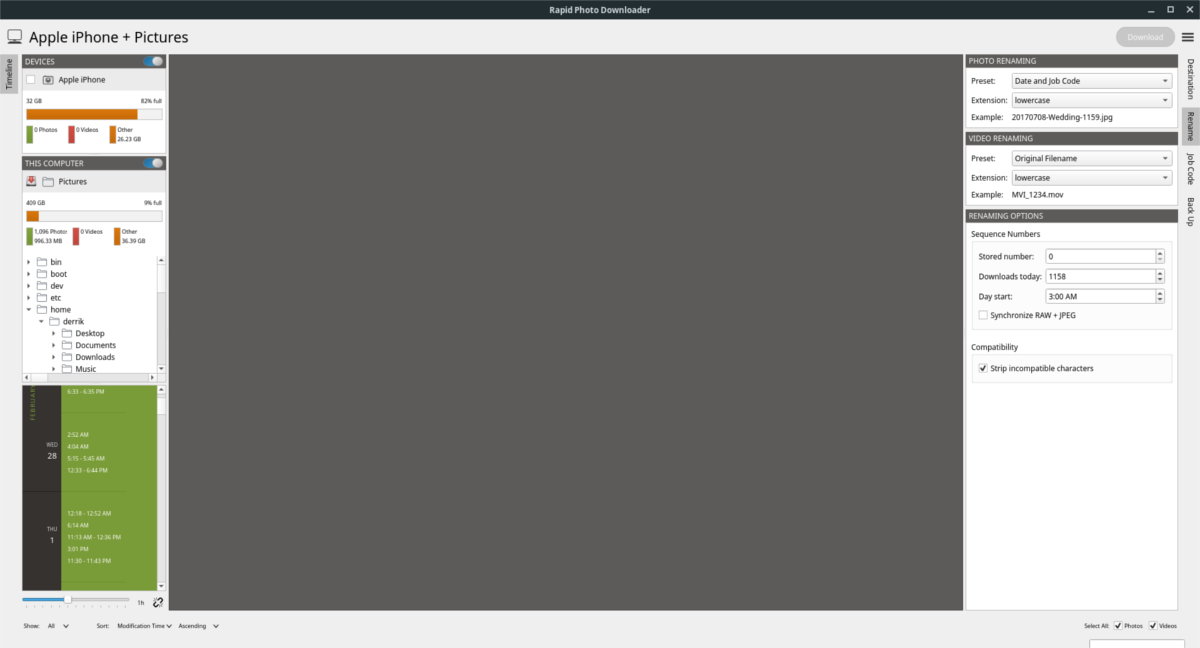
Nustatę kelionės tikslą, pagrindiniame lange raskite „Kompiuteris“. Srityje „Kompiuteris“ suraskite aplanką „Paveikslėliai“ (esantį / namai / vartotojo vardas / nuotraukos /).
Failai turėtų būti automatiškai pervardyti fone.
Kurti atsargines kopijas
Nustatyti atsargines kopijas naudojant „Rapid Photo Downloader“ yragana lengva. Pradėkite spustelėdami skirtuką „Atsarginė kopija“ dešinėje šoninėje juostoje. Iš ten pažymėkite langelį, kuriame parašyta „Atsarginė kopijavimas atsiunčiant“. Įjungę šią funkciją „Rapid Photo Downloader“ įrankis galės automatiškai sukurti kiekvieno failo, kurį jis griebia iš jūsų įrenginių, kopiją.
Programa automatiškai nuspręs, kur atkurtisavo failus. Jei verčiau tai darytumėte neautomatiškai, panaikinkite žymėjimą laukelyje „Automatiškai aptikti atsarginius diskus“. Tada spustelėkite mygtuką šalia „Nuotraukos atsarginės kopijos vieta“ ir „Vaizdo įrašo atsarginės kopijos vieta“. Naudokite failų naršyklę, kad rankiniu būdu nustatytumėte „Rapid Photo Downloader“, kur dėti failus į savo „Linux“ asmeninį kompiuterį.
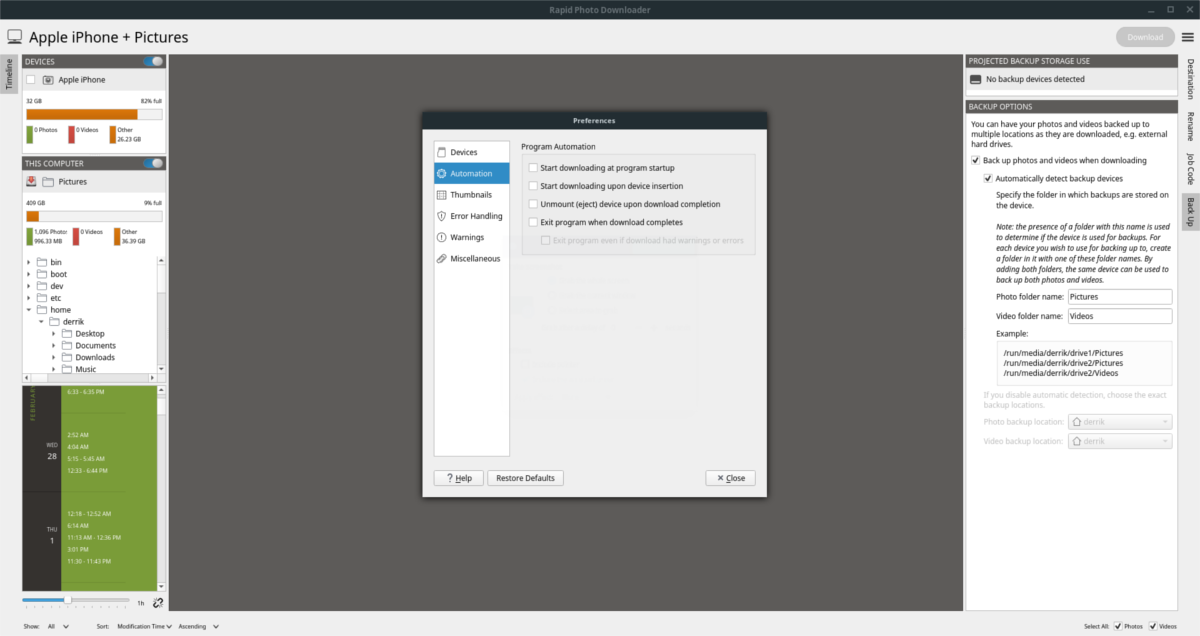
Norite dar labiau automatizuoti šį procesą? Spustelėkite meniu mygtuką šalia „Atsisiųsti“, po to - „Nuostatos“. Nuostatų srityje raskite „Automatika“ ir pasirinkite ją.
Norėdami, kad „Rapid Photo Downloader“ būtų visiškai automatinis, pažymėkite langelį šalia „pradėti atsisiųsti įdedant įrenginį“.













Komentarai